実は昨年のMacbook Pro 16インチが発売されたときから、なんらかのMacbookを買おうと画策しておりました。
一番の目的は、Macしか使えないAPPLE社の動画編集ソフト「Final Cut Pro」をもっと快適に使いたかったからです。
と、いいつつiMac 21インチ Late2013でも多少の遅れはあるものの編集ができないほどではありません。もう少し快適に作業ができればと期待してのことです。
昨年のMacbook Pro 16インチは本当に買おうとしてしまいましたが、悩んだのは大きさと重量です。
仕事で持ち歩いているWindowsノートは「ThinkPad T470s」という機種で画面サイズは14インチで、重量は1.5kgほどあるので、重いとは思わないまでもそれ以上の重量のPCは持ち歩きには重いだろうと思っていました。
スペックは素晴らしい(私にはオーバースペック)けど、大きさと特に重さは許容範囲を超えていました。
そして春になり今度は「Macbook Air」が発売されました。
これにも心が動かされました。そんなに高いスペックはいらんやろうと、ならば小さく軽い「Macbook Air」でいいんじゃないかと。
もぞもぞしているうちに月日は経過し、更に「Macbook Pro 13インチ」が発売されてしまいました。
これも「もう買っちゃおう!」と思うほどで、YouTuberのレビューを楽しみながら見ていましたが、なんとAppleの動画編集ソフト「Final Cut Pro」で10分以上編集を行うとレインボーカーソルが出てしまいそれ以降の動画編集ができなくなってしまうという不具合が発生しているようでした(後日解消済み)
しかし、これで買うタイミングを失ってしまい、今度は「Apple Sillicon」という噂が出始めて、しばらく待つことにしました。
ちょうどそんなタイミングに息子が「Macbook 使っていいよ」と、なんと「Macbook Pro 13インチ 2018」を貸してくれました。
スペックは最下位の「Macbook Pro」でメモリは8GB、ストレージは128GBととても低かったのですが、ストレージに保存するファイル量だけ気をつけて使っているとなんとかなるもので、様々なもう一歩の使い勝手が配慮されている「Macbook」の虜になってしまいました。
例の「Apple Sillcon」の「Macbook Pro 13インチ」が11月に発表になるや、いつも見ているYouTuber達が大絶賛しているのを見て私も注文してしまいました。
意図的でもなんでもないですが多忙を極めていた期間中には届かず、一段落したタイミングで届くという偶然の「配慮」をありがたく感じながら開封も楽しみました。
以下、開封から始まります。
iMacは持っているのですが、Macbookは初めて買います。
送られてくる箱はAPPLE共通なのでしょうか? 皆さんが紹介してくれる「あの」箱に入って届きました。

箱を開けると「Macbook Pro」と書かれた文字の箱が見えてきました。

化粧箱を取り出し、いよいよ開封です。

「じゃーん」と音がするような気がしました。音はしませんでしたが。

本体を取り出すと、その下に説明書とACアダプタとケーブルが入っていました。

早速、画面を開けてみると、すぐにアップルマークが表示され起動しました。

2020年に発売されたモデルから「ESC」キーが設けられました。
キーが独立しているのは便利ですね。

2018年モデルと、今回購入した2020年モデルを並べてみました。
左が2020年モデルで、右が2018年モデルです。画面を開いた時のパームレストの高さが若干違いますね。

最近のiPhoneもそうですが、Macも「移行アシスタント」という機能があり、持っているMacからそっくりそのまま設定を移行する事ができます。
注意点としては、OSのバージョンが同じでないとできません。
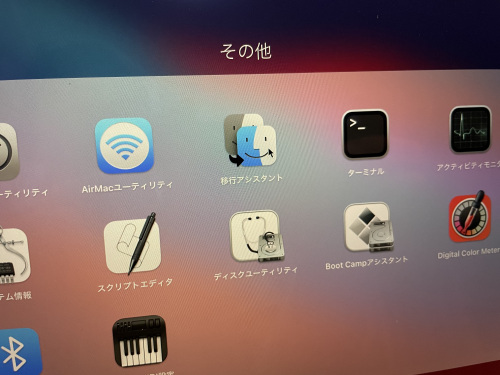
ガイドに沿って進んでいくと新旧のパソコン間で、データの移行設定ができる仕組みになっています。
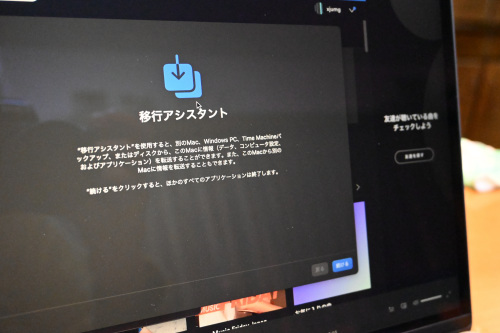
移行元のPCと移行先のPCを並べて操作します。

データ移行中の画面。
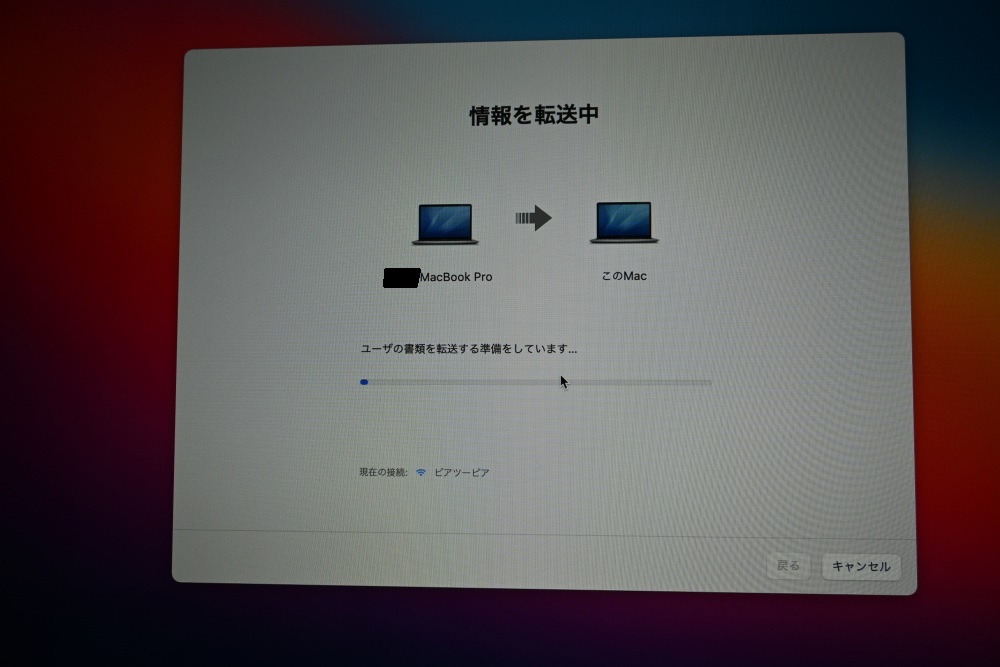
次に行ったのは、画面保護フィルムを貼ることでした。
買ってきた保護フィルムはこちら

裏面はこちら

位置合わせをして、接着面の剥離は3分割されていて、貼りやすいです。
分割されている境目の貼り付け具合を心配していましたが、貼り付けた後は残りませんでした。
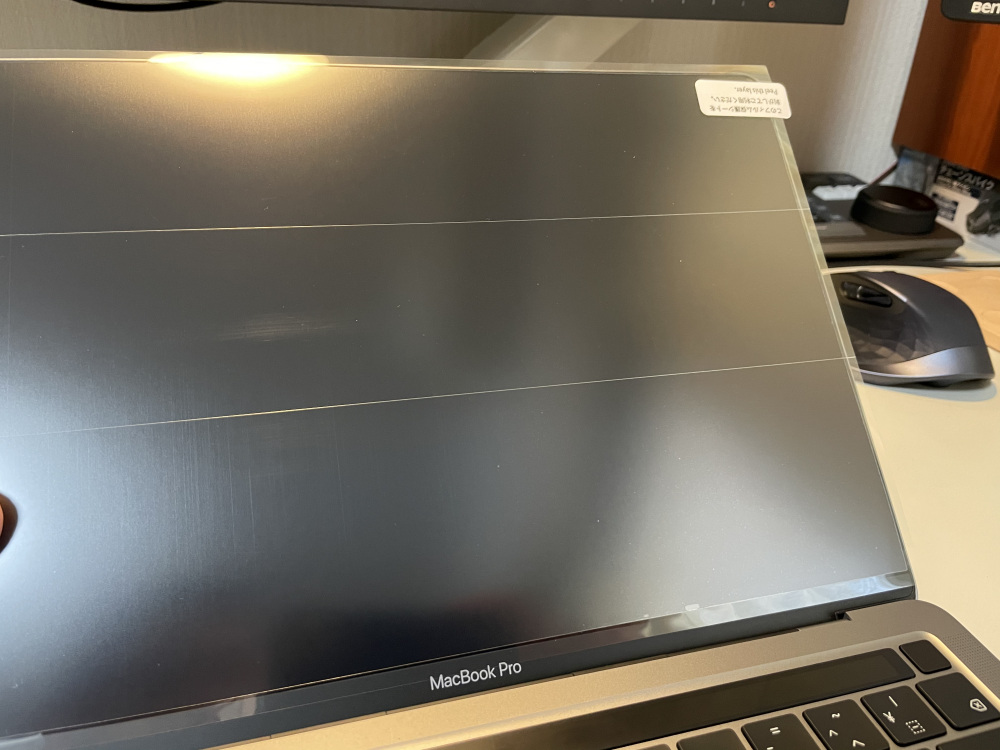
保護フィルムを貼ったものが左側、貼っていないものが右側です。
見ての通り、しっかり反射しています。
画面が透き通るようにクリアになりました。ただ、反射が強いので映り込みが気になる方にはお勧めしません。

こちらはベゼルにピントを合わせました。
きれいに端までカバーされています。

次に、最も手が触れる「TrackPad」も保護しようとこちらも買ってきました。
ELECOM PROTECTOR FILM for Macbook Proです。
パッケージの表はこちら。

裏はこちら。
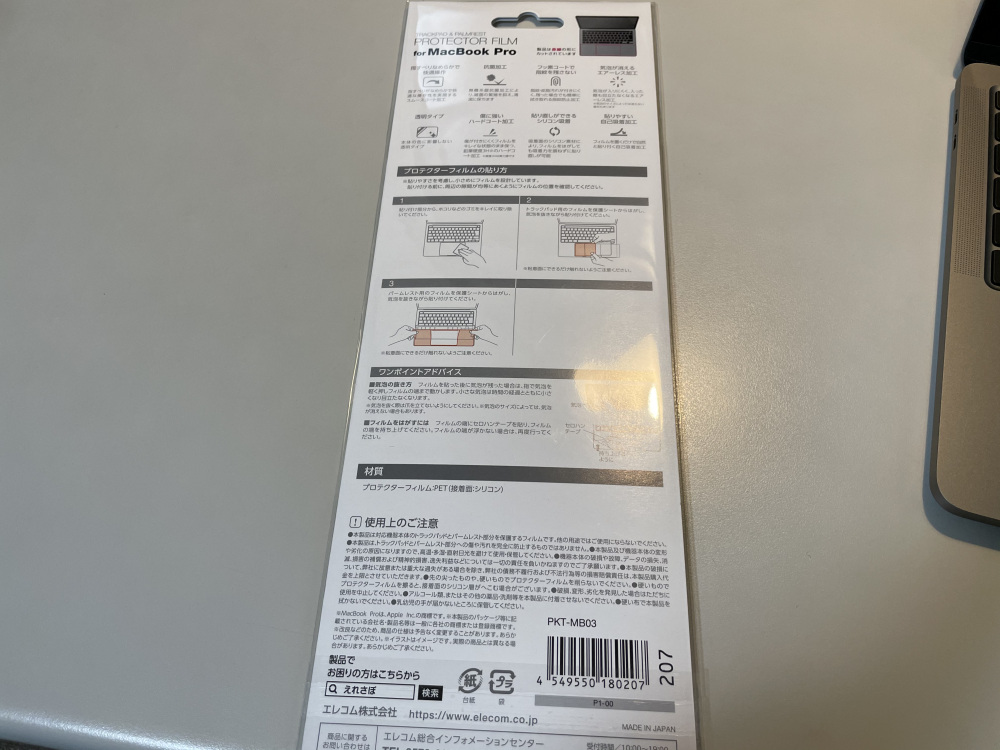
左側が貼ったもの、右側は貼っていないものになります。
若干色が違うので差がわかりやすいと思います。
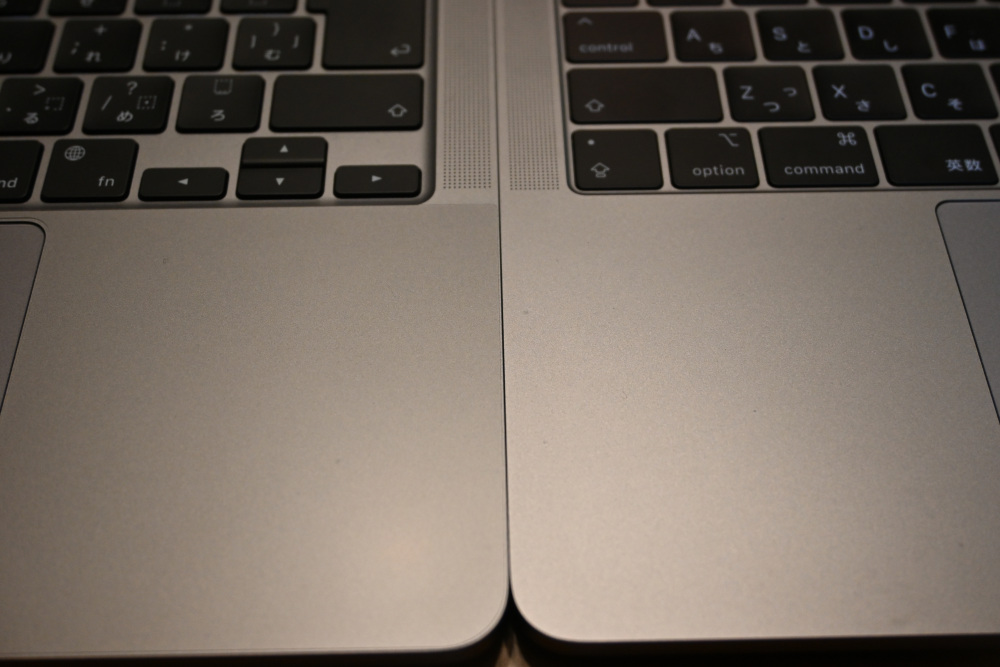
ほんの少し小さめにつくられているようで、若干隙間があります。

しかし、指の滑りは大変よくなりました。
MacbookProを買って約1ヶ月半ほど使用してみましたが、画面サイズが小さいにも関わらず、画面が非常に見やすく拡大ができたり、複数のウィンドウを開いてサクサク移動しながら作業ができるので、マルチ画面ほどではありませんが、使い勝手が非常にいいです。
私の場合、メインはWindowsですが、外出時にはMacbookProを持って行っています。







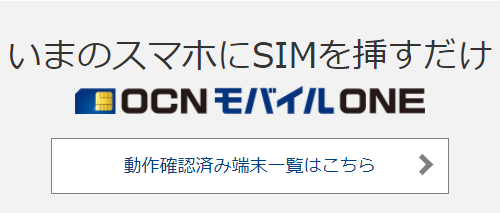



この記事へのコメントはありません。